انجام تنظیمات DNS
سرور DNS، رایانهای است که نامهای دستگاهها (نام دامنه) را در اینترنت به آدرس IP تبدیل میکند. سرورهای DNS بسیاری در شبکه جهانی اینترنت وجود دارد. آنها با همدیگر همکاری میکنند تا ارتباط میان نام دامنهها و آدرسهای IP را برقرار کنند. در این بخش، مراحل تنظیم آدرس سرور DNS دستگاه، نام میزبان و نام دامنه توضیح داده میشود. همچنین میتوانید دستگاه را به گونهای تنظیم کنید که هر گاه ارتباط میان نام میزبان و آدرس IP تغییر کرد، به روزرسانی را به طور خودکار انجام دهد. اگر DNS را تحت محیط IPv6 تنظیم میکنید، تأیید کنید که آیا میتوان از آدرسهای IPv6 استفاده کرد یا خیر (تنظیم آدرس IPv6). علاوه بر این، میتوانید ارتباط با آدرس IP را با گرفتن نام میزبان از طریق سرور DHCP بدون وارد کردن دستی نام میزبان دستگاه برقرار کنید.
انجام تنظیمات DNS
1
 (Settings/Register) را فشار دهید.
(Settings/Register) را فشار دهید.2
<Preferences>  <Network>
<Network>  <TCP/IP Settings>
<TCP/IP Settings>  <DNS Settings> را فشار دهید.
<DNS Settings> را فشار دهید.
 <Network>
<Network>  <TCP/IP Settings>
<TCP/IP Settings>  <DNS Settings> را فشار دهید.
<DNS Settings> را فشار دهید.3
آدرس سرور DNS را مشخص کنید.
|
1
|
روی <DNS Server Address Settings> فشار دهید.
|
|
2
|
تنظیمات ضروری را انجام دهید.
بر اساس محیط تان، آدرس IP سرور DNS را وارد کنید.

برای اطلاع از جزئیات مربوط به اطلاعات تنظیمات، با ارائهدهنده یا مدیر شبکه خود تماس بگیرید. همچنین میتوانید به تنظیمات رایانه مراجعه کنید. مشاهده اطلاعات اتصال شبکه رایانه

 <IPv4> <IPv4>
<Primary DNS Server> را فشار دهید، و آدرس IPv4 سرور DNS را وارد کنید.
اگر سرور DNS ثانویهای وجود دارد، آدرس IP آن را وارد کنید. اگر سرور DNS ثانویه را تنظیم نمیکنید، "0.0.0.0" را وارد کنید.
 <IPv6> <IPv6>
<Primary DNS Server> را فشار دهید و آدرس IPv6 سرور DNS را وارد کنید. نمیتوانید آدرسهایی که با "ff" آغاز میشوند (آدرس دهی چندپخشی)، و آدرسهایی که تنها از "0" تشکیل شده یا آدرسهای local-link را وارد کنید.
اگر سرور DNS ثانویهای وجود دارد، آدرس IP آن را وارد کنید. نمیتوانید آدرسهایی که با "ff" آغاز میشوند (آدرس دهی چندپخشی)، و آدرسهایی که تنها از "0" تشکیل شده یا آدرسهای local-link را وارد کنید. این ستون را میتوانید خالی بگذارید.
|
|
3
|
روی <OK> فشار دهید.
|
4
نام میزبان و نام دامنه دستگاه را مشخص کنید.
|
1
|
روی <DNS Host Name/Domain Name Settings> فشار دهید.
|
|
2
|
تنظیمات ضروری را انجام دهید.

 <IPv4> <IPv4>
<Host Name> را فشار دهید، و نام میزبان دستگاه را برای ثبت در سرور DNS با استفاده از نویسههای حرفی عددی وارد کنید.
<Domain Name> را فشار دهید، و نام دامنهای که دستگاه به آن تعلق دارد را با استفاده از نویسههای حرفی عددی وارد کنید (مثال: "example.com").
 <IPv6> <IPv6>
برای تنظیم نام میزبان و نام دامنه که با IPv4 یکی باشد، <On> را در <Use Same Host Name/Domain Name as IPv4> فشار دهید. برای تنظیم آنها به گونهای که متفاوت از IPv4 باشند، <Off> را فشار دهید.
برای تنظیم نام میزبان به گونهای که متفاوت از IPv4 باشد، <Host Name> را فشار دهید و نام میزبان دستگاه را برای ثبت در سرور DNS با استفاده از نویسههای حرفی عددی وارد کنید.
برای تنظیم نام دستگاه به گونه که متفاوت از IPv4 باشد، <Domain Name> را فشار دهید و نام دامنهای که دستگاه به آن تعلق دارد را با استفاده از نویسههای حرفی عددی وارد کنید. (مثال: "example.com").

اگر <Use DHCPv6> را روی <On> برای تنظیم آدرس با وضعیت تنظیم کنید (تنظیم آدرس IPv6)، نام دامنه که به صورت دستی پیکربندی شده است، جاینویسی میشود. اگر <Use Same Host Name/Domain Name as IPv4> را روی <On> تنظیم کنید، نام دامنهای که از سرور DHCPv6 بازیابی شده است، استفاده میشود.
|
|
3
|
روی <OK> فشار دهید.
|
5
به روزرسانیهای ارتباطات خودکار را تنظیم کنید.
|
1
|
روی <DNS Dynamic Update Settings> فشار دهید.
|
|
2
|
تنظیمات ضروری را انجام دهید.

 <IPv4> <IPv4>
برای به روزرسانی خودکار اطلاعات هنگامی که ارتباط میان نام میزبان و آدرس IP در محیطی مانند DHCP تغییر میکند، <On> را در <DNS Dynamic Update> فشار دهید.
 <IPv6> <IPv6>
برای به روزرسانی خودکار اطلاعات هنگامی که ارتباط میان نام میزبان و آدرس IP در محیطی مانند DHCP تغییر میکند، <On> را در <DNS Dynamic Update> فشار دهید.
آدرسی را <On> کنید که میخواهید در <Register Stateless Address>/<Register Manual Address>/<Register Stateful Address> بهعنوان سرور DNS ثبت کنید. لطفاً توجه داشته باشید که اگر همه موارد روی <Off> تنظیم شده باشد، به روزرسانی خودکار انجام نمیشود.
|
|
3
|
روی <OK> فشار دهید.
|
6
تنظیمات mDNS را مشخص کنید.
|
1
|
روی <mDNS Settings> فشار دهید.
|
|
2
|
تنظیمات ضروری را انجام دهید.

 <Use IPv4 mDNS> <Use IPv4 mDNS>
برای فعال کردن عملکردهای DNS در محیطی که فاقد سرور DNS است، <On> را فشار دهید.
<mDNS Name> را فشار دهید، و نام mDNS انتخابی تان را با استفاده از نویسههای حرفی عددی وارد کنید.
 <Use IPv6 mDNS> <Use IPv6 mDNS>
برای فعال کردن عملکردهای DNS در محیطی که فاقد سرور DNS است، <On> را فشار دهید.
برای تنظیم تنظیمات مشابه با IPv4 برای نام mDNS، باید <On> را برای <Use Same mDNS Name as IPv4> فشار دهید. برای استفاده از تنظیمات متفاوت، <mDNS Name> را فشار دهید و نام mDNS انتخابی تان را با استفاده از نویسههای حرفی عددی وارد کنید.

اگر <Use IPv4 mDNS> را روی <On> تنظیم کنید، دستگاه به طور کامل وارد حالت خواب نمیشود.
اگر <Use IPv6 mDNS> را روی <On> تنظیم کنید، دستگاه به طور کامل وارد حالت خواب نمیشود.
|
|
3
|
روی <OK> فشار دهید.
|
7
 (Settings/Register)
(Settings/Register)  <Yes> را فشار دهید.
<Yes> را فشار دهید.استفاده از سرور DHCP
میتوانید با استفاده از سرور DHCP، نام میزبان را بگیرید.

|
|
تنظیمات اختیاری DHCP فقط ویژه خط اصلی است.
|
1
 (Settings/Register) را فشار دهید.
(Settings/Register) را فشار دهید.2
<Preferences>  <Network>
<Network>  <TCP/IP Settings>
<TCP/IP Settings>  <IPv4 Settings> یا <IPv6 Settings>
<IPv4 Settings> یا <IPv6 Settings>  <DHCP Option Settings> را فشار دهید.
<DHCP Option Settings> را فشار دهید.
 <Network>
<Network>  <TCP/IP Settings>
<TCP/IP Settings>  <IPv4 Settings> یا <IPv6 Settings>
<IPv4 Settings> یا <IPv6 Settings>  <DHCP Option Settings> را فشار دهید.
<DHCP Option Settings> را فشار دهید.3
تنظیمات ضروری را انجام دهید.
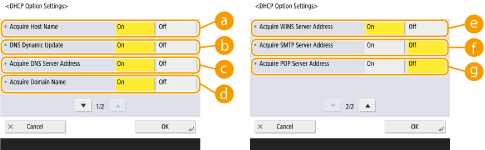
برخی موارد ممکن است در <IPv6 Settings> نمایش داده نشوند.
 <Acquire Host Name>
<Acquire Host Name>
برای گرفتن نام میزبان از طریق سرور DHCP، باید <On> را فشار دهید.
 <DNS Dynamic Update>
<DNS Dynamic Update>
برای آن که سرور DHCP به طور خودکار اطلاعات پیرامون ارتباط میان آدرسهای IP و نام میزبانها را بدون استفاده از دستگاه به روزرسانی کند، <On> را فشار دهید.
 <Acquire DNS Server Address>
<Acquire DNS Server Address>
برای گرفتن آدرس IP سرور DHCP، باید <On> را فشار دهید.
 <Acquire Domain Name>
<Acquire Domain Name>
برای گرفتن نام دامنه از طریق سرور DHCP، باید <On> را فشار دهید.
 <Acquire WINS Server Address>
<Acquire WINS Server Address>
برای گرفتن نام دامنه از طریق سرور WINS، باید <On> را فشار دهید.
 <Acquire SMTP Server Address>
<Acquire SMTP Server Address>
برای گرفتن نام دامنه از طریق سرور SMTP، باید <On> را فشار دهید.
 <Acquire POP Server Address>
<Acquire POP Server Address>
برای گرفتن نام دامنه از طریق سرور POP، باید <On> را فشار دهید.
4
روی <OK> فشار دهید.
5
 (Settings/Register)
(Settings/Register)  <Yes> را فشار دهید.
<Yes> را فشار دهید.